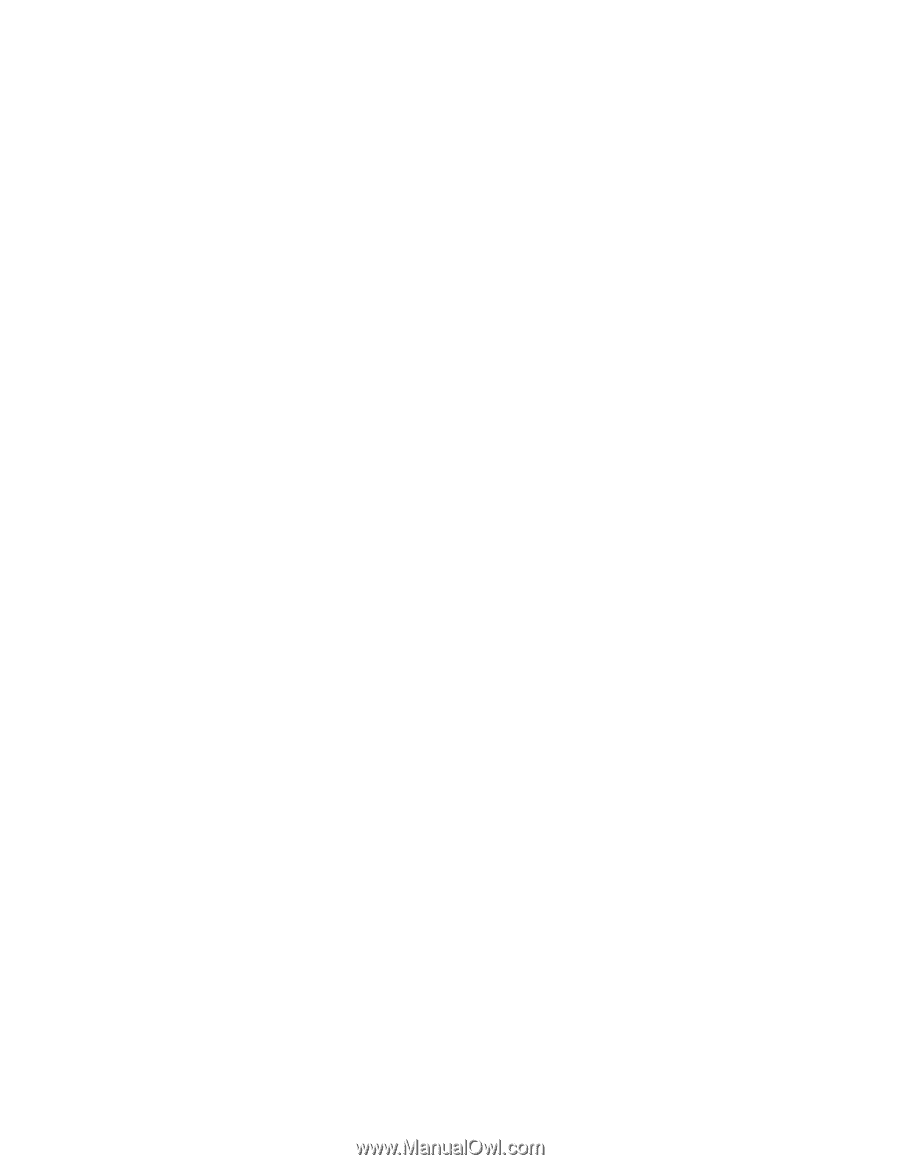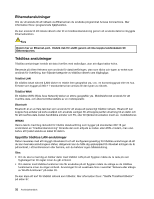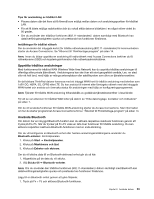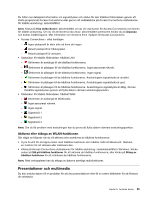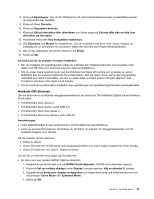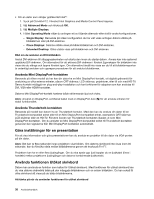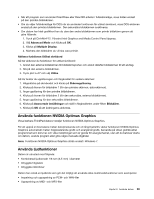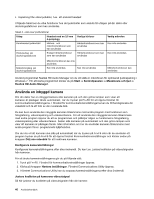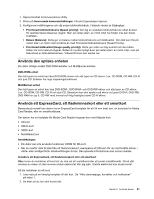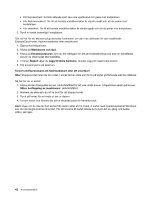Lenovo ThinkPad T430s (Swedish) User Guide - Page 53
Använda DVI-skärmen, ThinkPad Mini Dock Plus Series 3 with USB 3.0
 |
View all Lenovo ThinkPad T430s manuals
Add to My Manuals
Save this manual to your list of manuals |
Page 53 highlights
8. Klicka på Egenskaper. Om du blir tillfrågad om ett administratörslösenord eller en bekräftelse skriver du lösenordet eller bekräftar. 9. Klicka på fliken Drivrutin. 10. Klicka på Uppdatera drivrutin. 11. Klicka på Sök på min dator efter drivrutinen och klicka sedan på Låt mig välja från en lista över drivrutiner på min dator. 12. Avmarkera kryssrutan Visa kompatibel maskinvara. 13. Välj Tillverkare och Modell för bildskärmen. Om din bildskärm inte finns med i listan, stoppar du installationen av drivrutinen och använder i stället den drivrutin som följde med bildskärmen. 14. När du har uppdaterat drivrutinen klickar du på Stäng. 15. Klicka på OK. Att tänka på när du ansluter en extern bildskärm • När du installerar ett operativsystem måste du installera den bildskärmsdrivrutin som levereras med datorn och INF-filen som levereras med den externa bildskärmen. • Om du anger högre upplösning än vad datorbildskärmen klarar att hantera och använder en extern bildskärm kan du använda funktionen för virtuell skärm. Den kan bara visa en del av den högupplösta skärmbild som datorn framställer. Du kan se andra delar av bilden genom att flytta skärmen med TrackPoint-pekdonet eller något annat pekdon. • Om du använder en äldre extern bildskärm kan upplösningen och uppdateringsintervallet vara begränsade. Använda DVI-skärmen Om din dator har en av följande utbyggnadsenheter kan du ansluta en DVI-bildskärm (Digital Visual Interface) till din dator. • ThinkPad Mini Dock Series 3 • ThinkPad Mini Dock Series 3 with USB 3.0 • ThinkPad Mini Dock Plus Series 3 • ThinkPad Mini Dock Plus Series 3 with USB 3.0 Anmärkningar: • Vilket bildskärmsläge du kan använda beror på DVI-skärmens specifikationer. • Innan du ansluter DVI-skärmen kontrollerar du att datorn är ansluten till utbyggnadsenheten och att systemet fungerar som det ska. Så här ansluter du DVI-skärmen: 1. Stäng av datorn. 2. Anslut DVI-skärmen till DVI-porten på utbyggnadsenheten och anslut sedan bildskärmen till ett eluttag. 3. Starta DVI-skärmen och datorn. Systemet startar. Gör så här om det inte visas något på DVI-skärmen: • En dator som kan hantera NVIDIA Optimus Graphics: 1. Högerklicka på skrivbordet och välj NVIDIA Kontrollpanelen. NVIDIA-kontrollpanelen öppnas. 2. Klicka på Set up multiple displays under Display i navigeringsrutan Välj en aktivitet till vänster. 3. Högerklicka på Verify your display configuration och högerklicka sedan på bildskärmsikonen och välj antingen Clone Mode eller Extended Mode. 4. Klicka på OK. Kapitel 2. Använda datorn 37